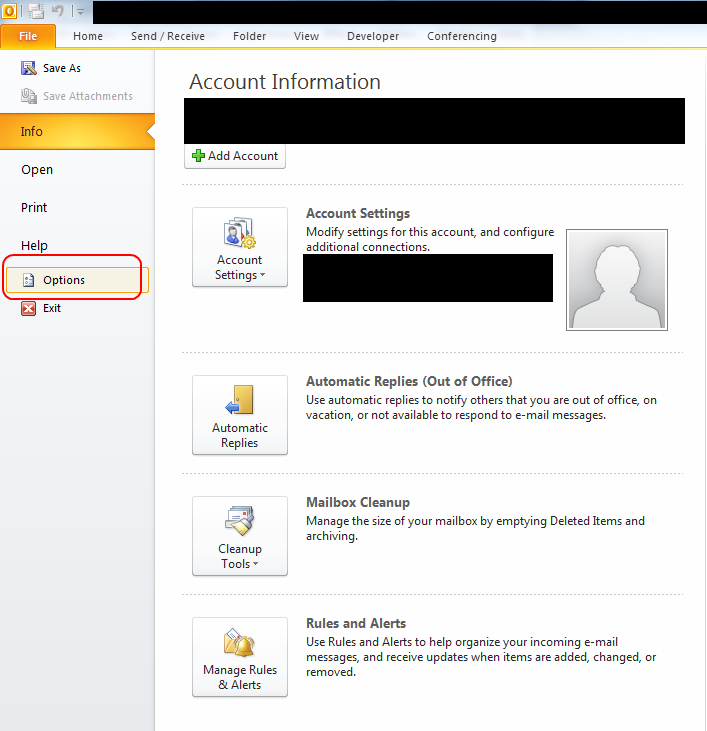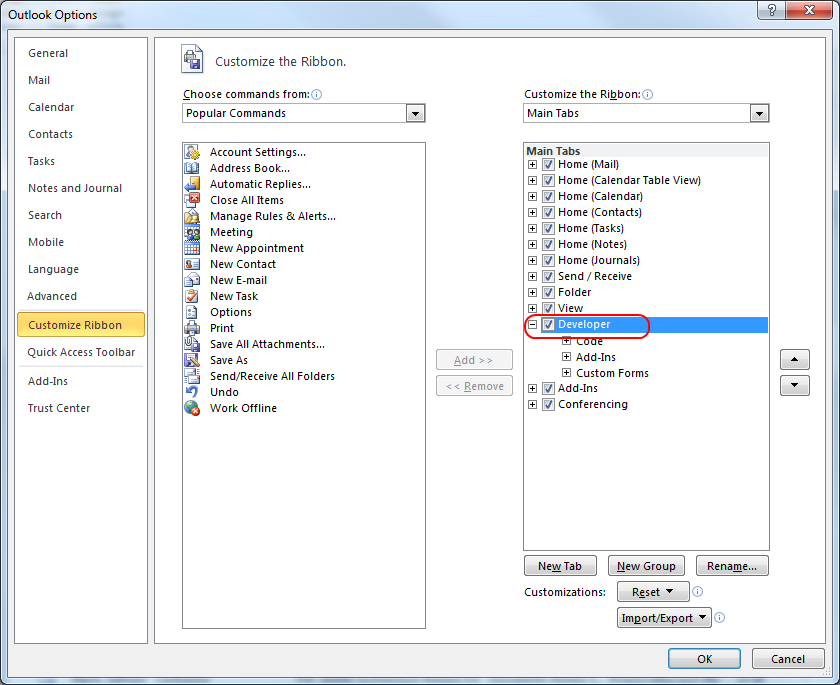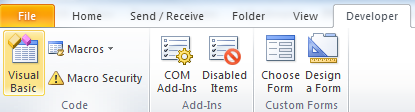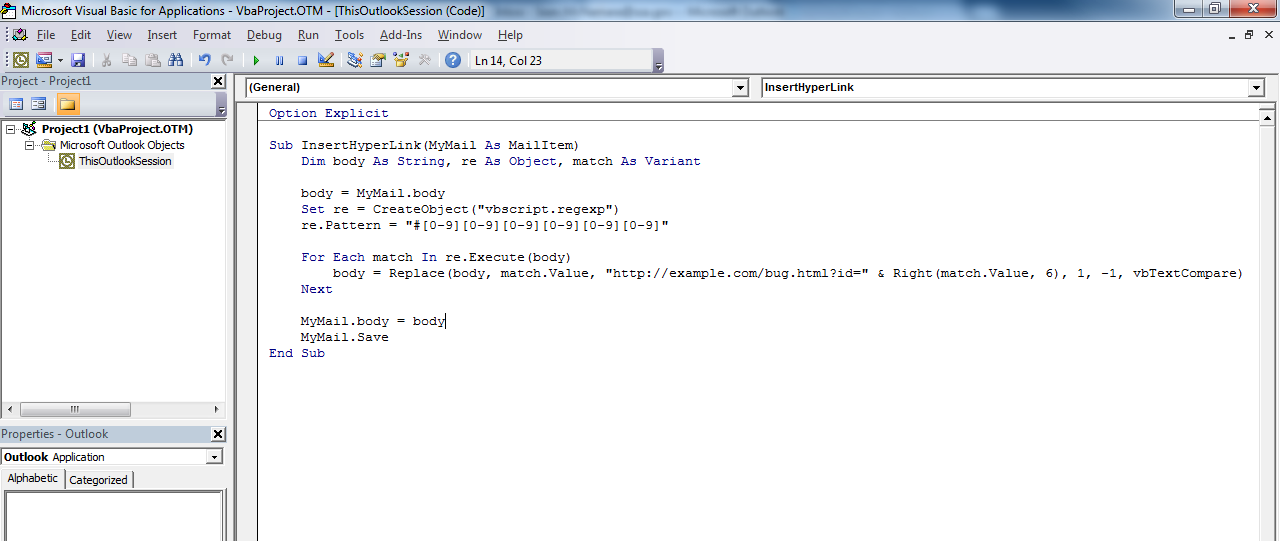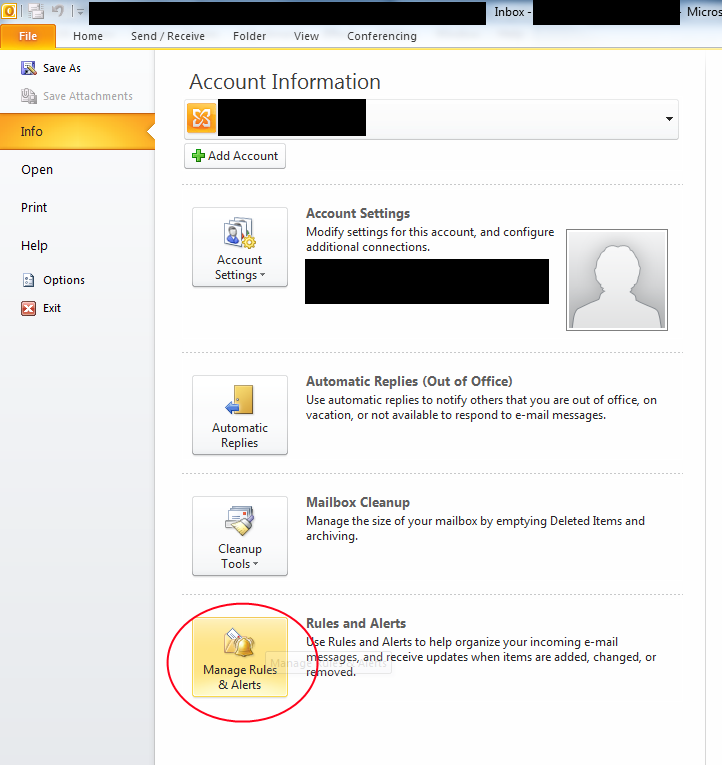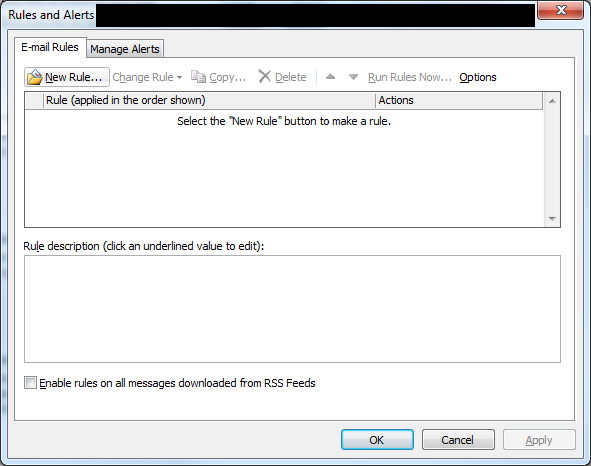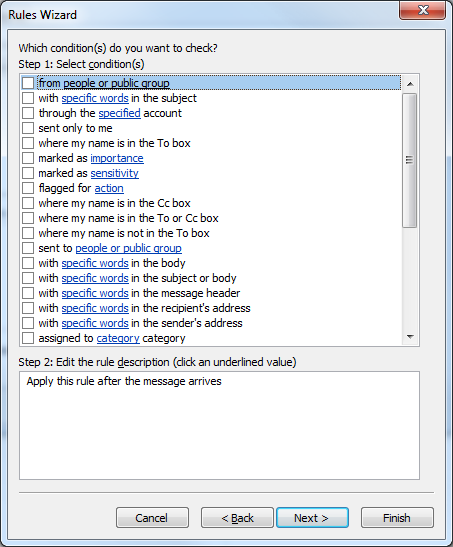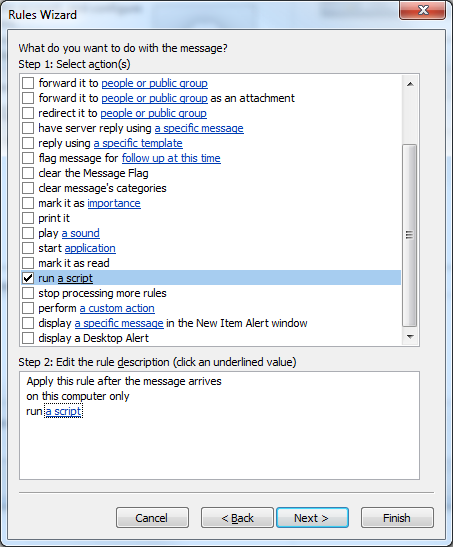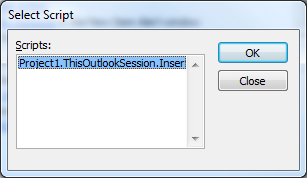вы пытаетесь автоматически гиперссылку на ошибки в приложении отслеживания ошибок/дефектов?
проще всего было бы изменить программное обеспечение, отправляющее электронное письмо, чтобы создать гиперссылки...
если вы все еще хотите сделать это вручную, вот краткое руководство, которое я взломал вместе, которое, кажется, работает (проверено очень легко, но он номинально делает то, что он предназначен для этого).
Шаг 1: включить вкладку Разработчик в Лента
Нажмите Кнопку Параметры:
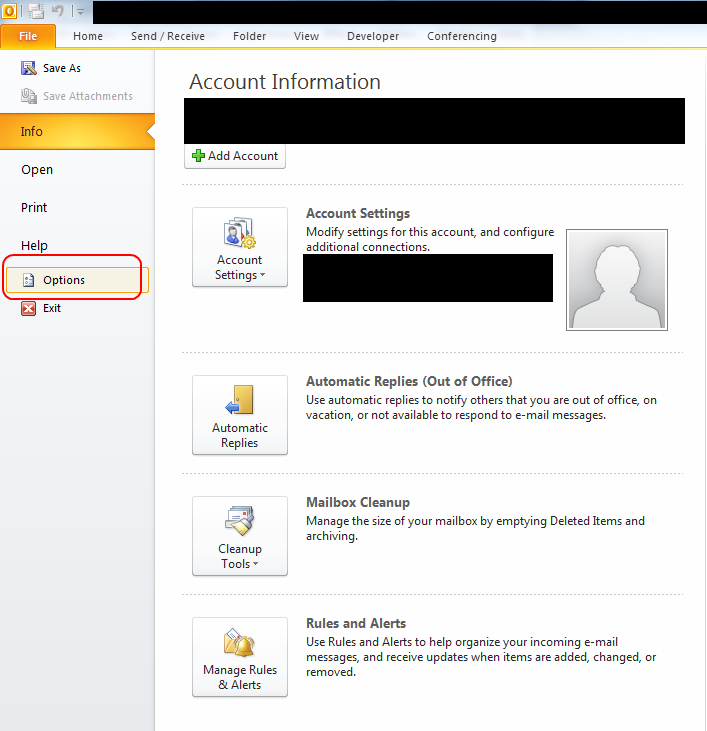
нажмите Настроить ленту, затем установите флажок разработчик:
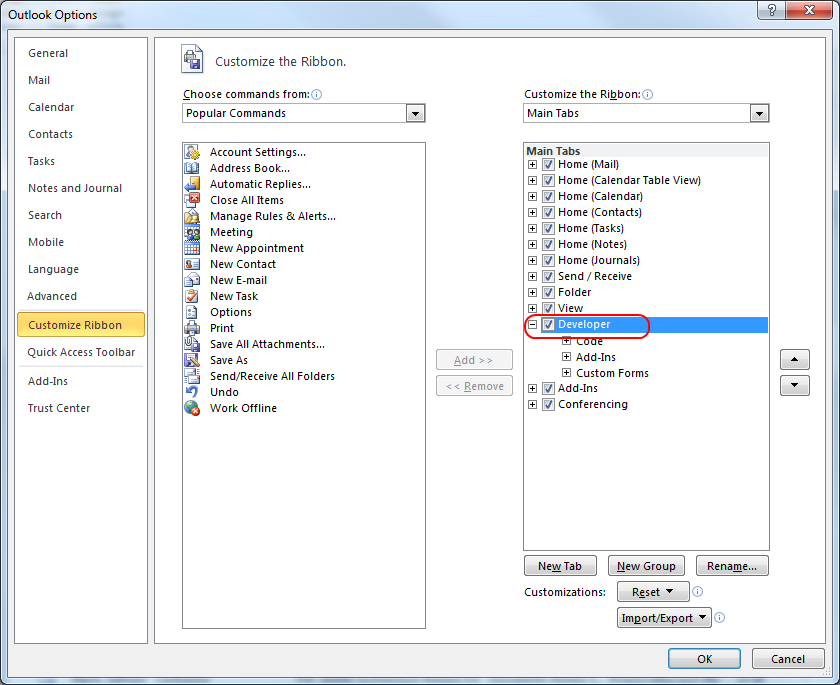
Шаг 2: зайдите в VBA и вставьте код
Нажмите Visual Basic:
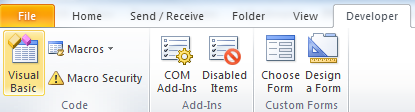
дважды щелкните ThisOutlookSession модуль и вставить в код, как показано ниже:
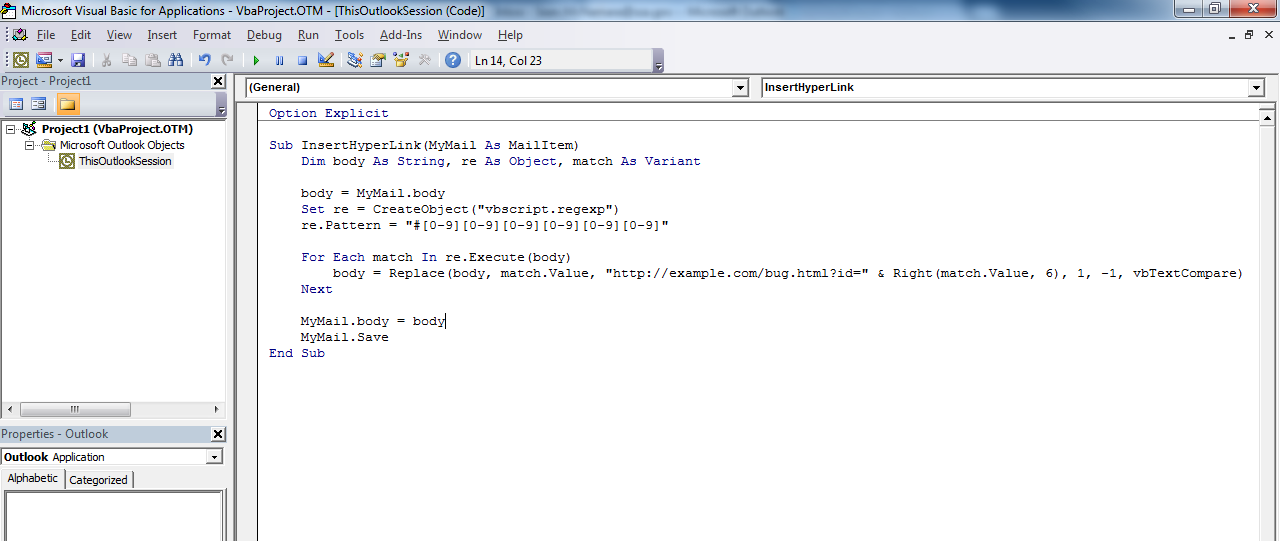
и теперь код:
Option Explicit
Sub InsertHyperLink(MyMail As MailItem)
Dim body As String, re As Object, match As Variant
body = MyMail.body
Set re = CreateObject("vbscript.regexp")
re.Pattern = "#[0-9][0-9][0-9][0-9][0-9][0-9]"
For Each match In re.Execute(body)
body = Replace(body, match.Value, "http://example.com/bug.html?id=" & Right(match.Value, 6), 1, -1, vbTextCompare)
Next
MyMail.body = body
MyMail.Save
End Sub
нажмите на значок сохранить или нажмите Ctrl+S.
Шаг 3: создание пользовательского правила при выполнении скрипта.
перейти к управление правилами и предупреждениями:
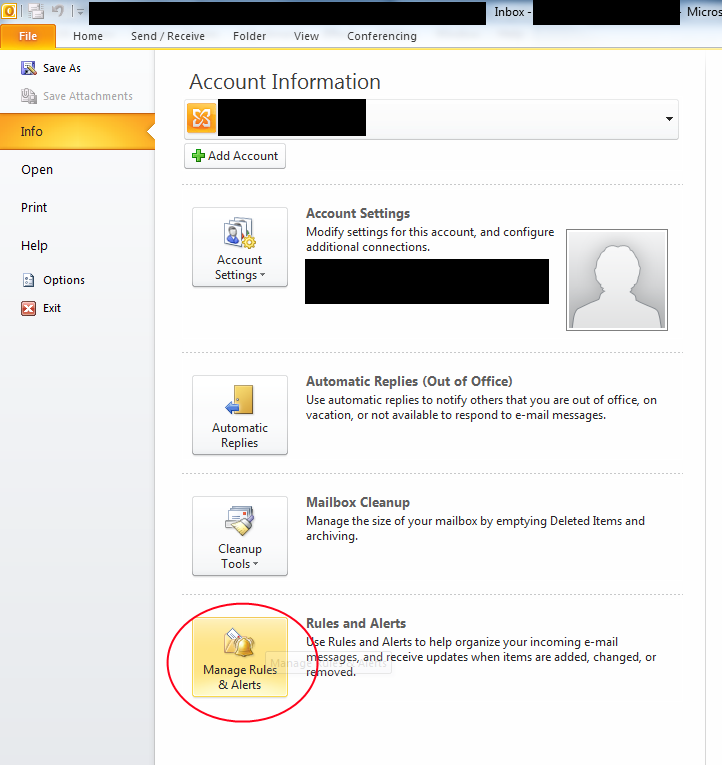
Нажмите Создать Правило...:
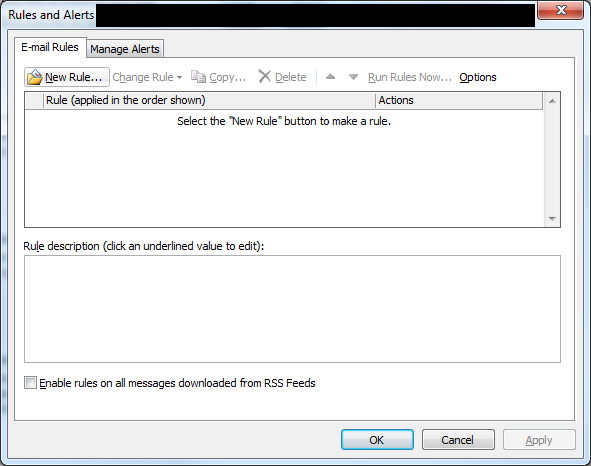
нажмите "применить правило к полученным сообщениям", затем нажмите " Далее:

если вы хотите запустить правило только для определенных сообщений, вы можете выбрать одно из следующих условий. Не беспокоиться о фильтрации сообщений, содержащих "#123456" в теле, мы делаем это в коде. Так что просто отфильтруйте, например, "от:" Или тему, если хотите. это необязательно.
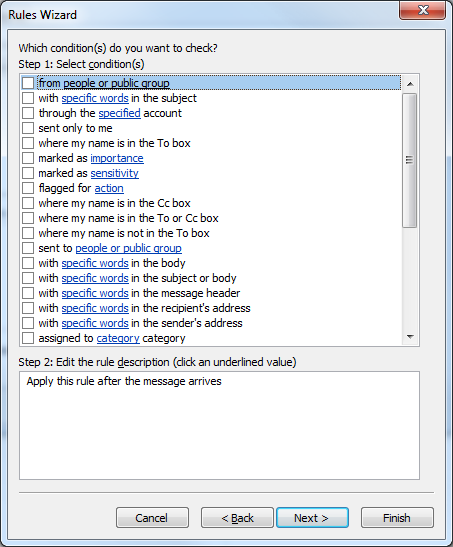
выберите "запустить скрипт". Нажмите на текст, который говорит "сценарий" в синем подчеркиванием в нижнем поле.
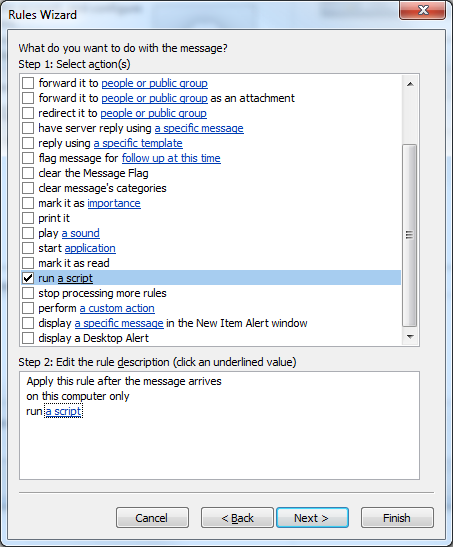
выберите сценарий, который мы только что создали, чье имя, вероятно, будет отрезано из-за небольшого диалога, но это ЛАДНО.
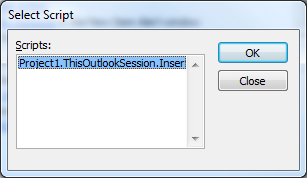
на этом этапе вы можете просто нажать "Далее" и "готово" внизу несколько раз, пока диалоги не исчезнут; вы должны быть сделаны.
теперь попробуйте и составить письмо к себе (или получить письмо от отправителя или тему вы ожидаете, если вы указали пользовательское условие) и вставить номер, как:
#123456
в тело, и отправить его.
когда вы получаете сообщение электронной почты, он должны иметь его в качестве URL-адреса http://example.com/bug.html?id=123456 (где" 123456 " заменено на 6 номеров вы выбрали).
можно настроить код сценария, чтобы он указывал на другой URL-адрес, изменив строку URL-адреса в коде. Вы также можете делать с ним более экзотические вещи, чтобы сохранить или удалить номер или различные другие вещи.
этот ответ занял весь мой обеденный час, поэтому, если вы считаете, что это стоило того, Пожалуйста, не забудьте проголосовать... Дайте мне знать в комментариях, если у вас есть трудности или вопросы.
Очень Полезным StackOverflow вопрос, который, по крайней мере, дал мне технико-экономический подход для реализации этого: добавить заголовок темы в Outlook (VBA)
 Komp
Komp
 2697
2697